Eclipse中的反編譯(Jad)
一,準備環境:
1.Eclipse正常運行
2. 下載JadClipse:http://jadclipse.sourceforge.net/wiki/index.php/Main_Page#Download 註意選擇與 eclipse合適的版本
3.下載 Jad:http://www.varaneckas.com/jad
二,安裝
將net.sf.jadclipse_3.3.0.jar加入eclipse下的plugins文件夾中,JadClipse我下載的為net.sf.jadclipse_3.3.0版本(根據自己的情況下載對應的版本)
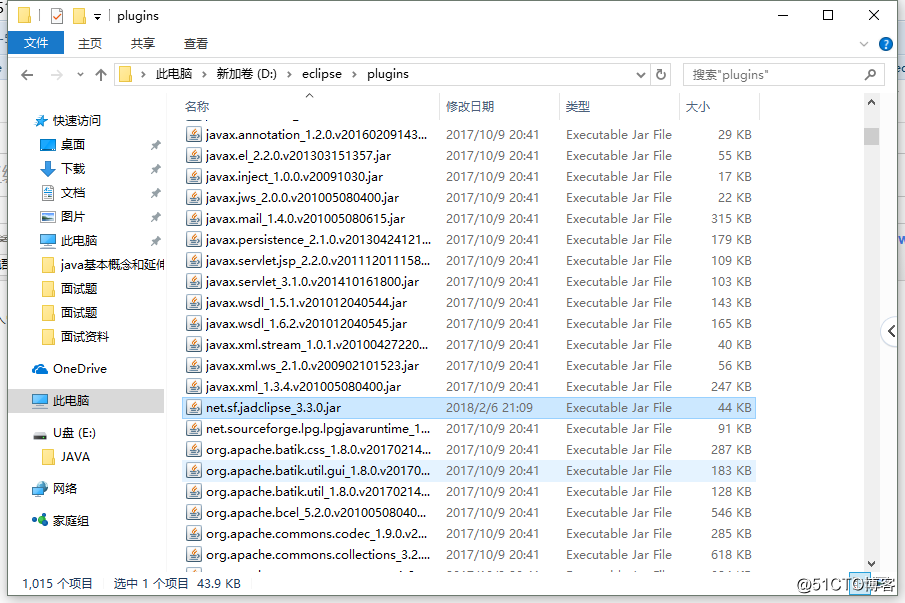
將Jad.exe拷貝到JDK安裝目錄下的bin文件夾下,我拷貝的路徑C:\Program Files\Java\jdk1.8.0_151\bin(根據情況而定,拷貝到JDK安裝目錄下)
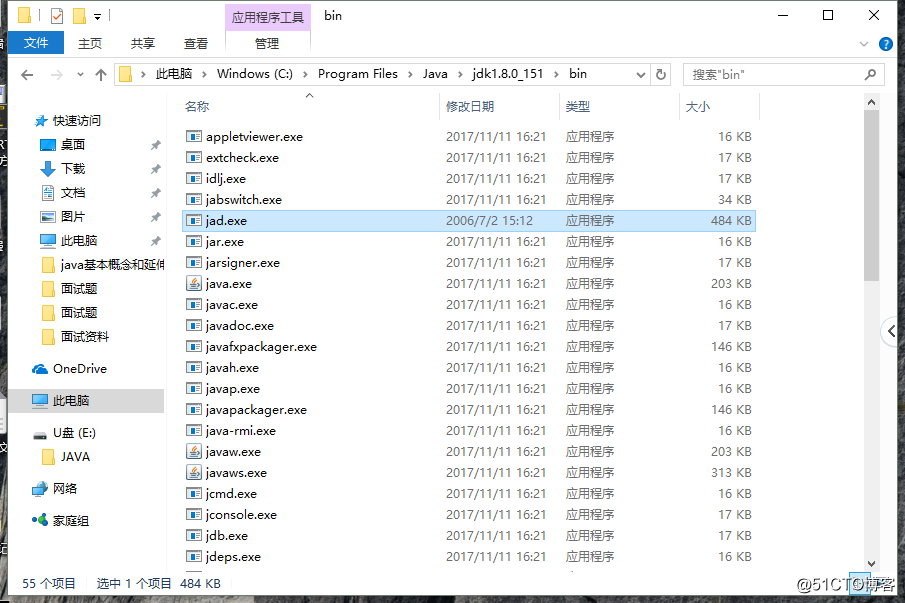
前面配置之後打開Eclipse中windos->Preferences->Java,此時你會發現會比原來多了一個JadClipse
PAth to decompiler:寫入放置jad.exe的絕對路勁
Directory for temporary files:寫入jadclipse的絕對路徑
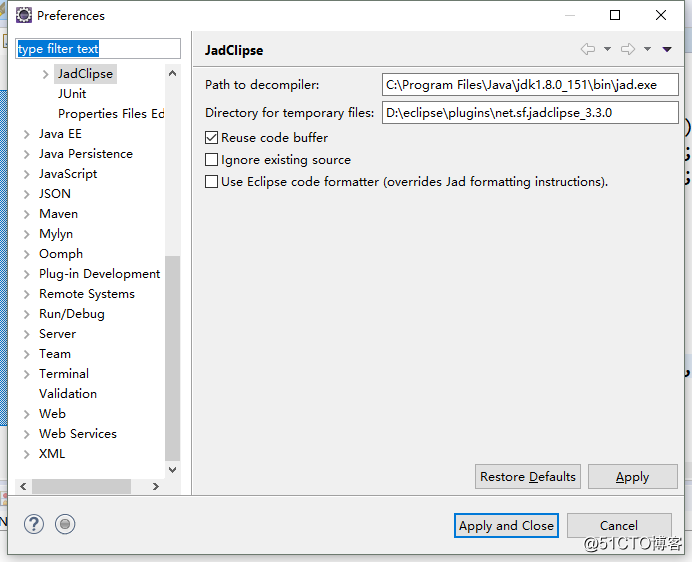
打開Eclipse中的Windos-->General-->Editors-->File Associations 分別檢查*.class和*.class without source中有沒有JadClipse Class File Viewer(default),如果沒有點擊右側的add將
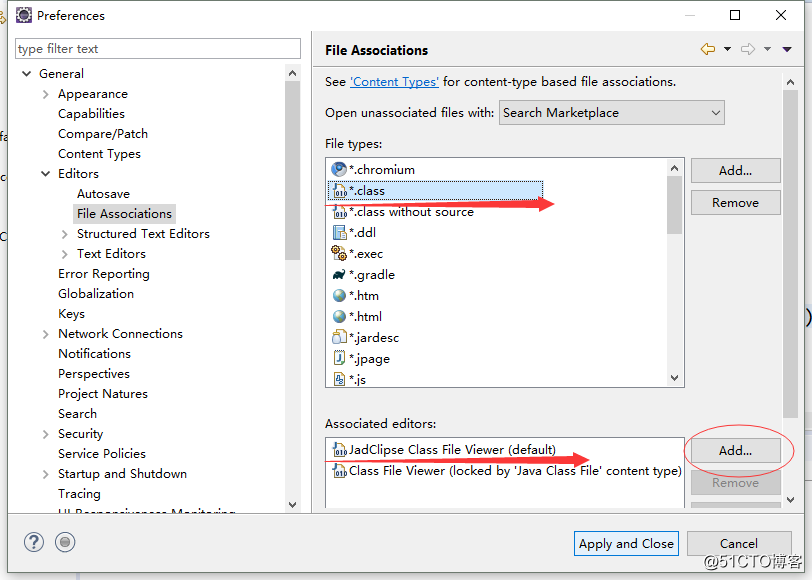
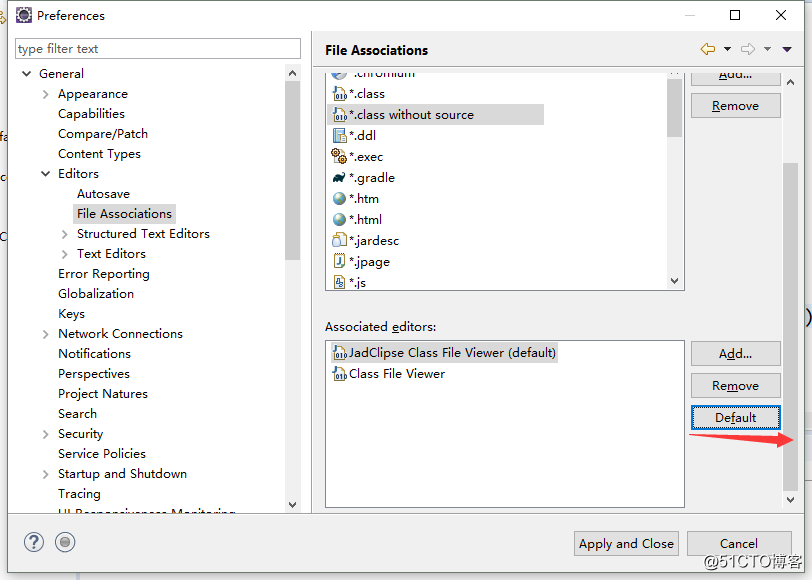
測試一下是否成功
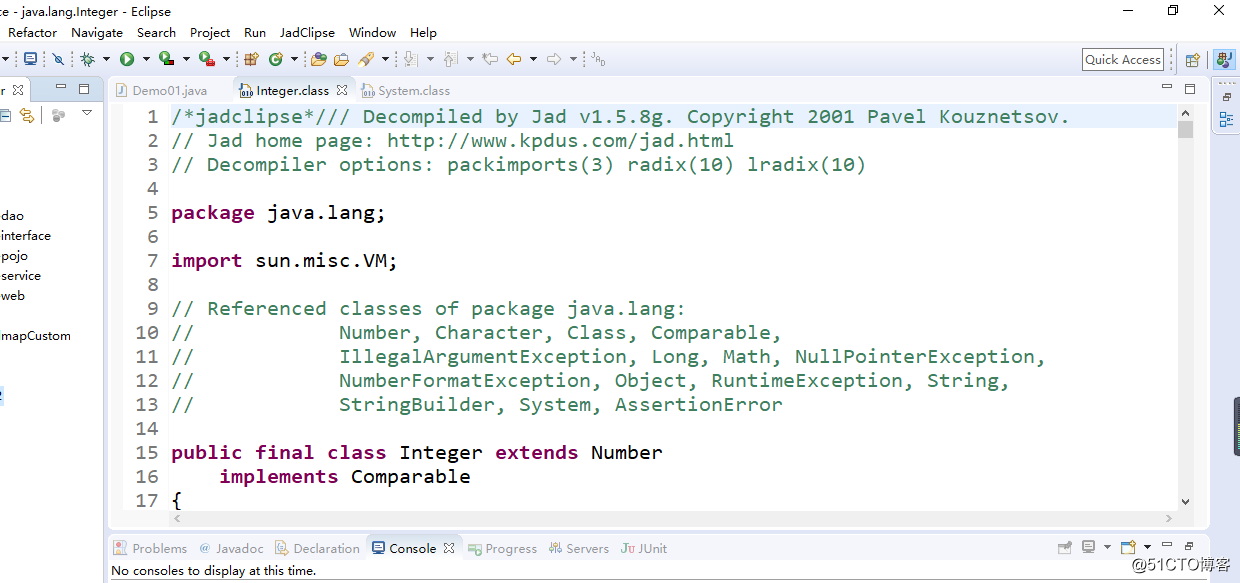
測試成功,以上為自己總結出來的Jad配置
Eclipse中的反編譯(Jad)
